Često u životu želite zadržati važne trenutke dugo, svaku riječ ili trenutak. Potreba za snimanjem iz Skypea može se pojaviti u potpuno drugačijim situacijama - pri komunikaciji s prijateljima i rodbinom. Ali kako postići taj rezultat?

sadržaj
- 1 Kako snimiti video s Skype-a
- 1.1 Opcija Besplatni videorekorder
- 1.2 Kako snimiti Skype razgovor na Evaerovom videozapisu?
- 1.3 Kako snimiti videopoziv u programu Skype "Zaslonska kamera"
Kako snimiti video s Skype-a
Nemojmo početi s najugodnijim vijestima - standardna Skype funkcija ne može ponuditi takvu korisnu funkciju. Da biste to učinili, odaberite odgovarajući dodatak ili program treće strane. U tu svrhu možete koristiti bilo koji softver za snimanje videozapisa. Samo uključite aplikaciju i započnite svoj poziv - ostatak će biti učinjeno od strane aplikacije.
Opcija Besplatni videorekorder
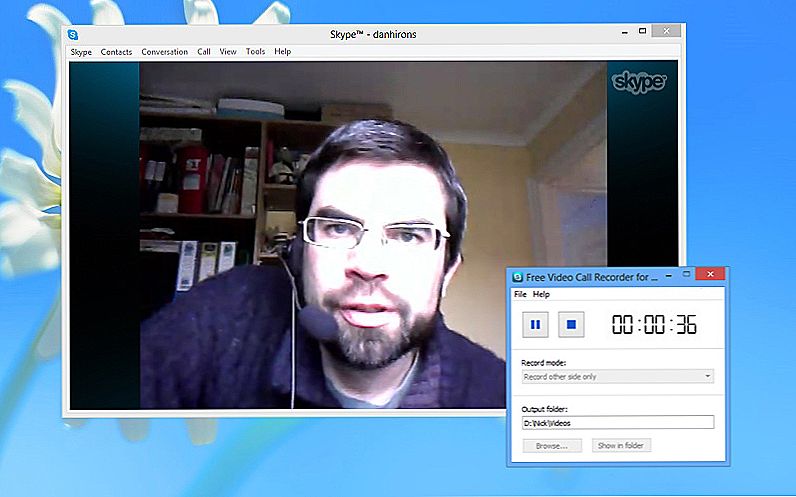
Postupak snimanja videozapisa u rekorderu za besplatni videopoziv
Ponuđena je u besplatnom pristupu, vrlo jednostavna za preuzimanje i instaliranje. To je potpuno besplatan program. Nakon pokretanja aplikacije, snimanje može započeti tek nakon povezivanja s drugom osobom. Gumb "Browse" omogućuje vam da na računalu odredite mjesto gdje će se video datoteka spremiti.Omogućuje automatsko podešavanje kvalitete snimljenog materijala. No, možete upotrijebiti odjeljak "Opcije" da biste ručno prilagodili relevantne parametre.
Kako snimiti Skype razgovor na Evaerovom videozapisu?
Jedna od najpopularnijih intervjua za novinare. Uslužni program je besplatno dostupan za preuzimanje, uz jednostavnu i brzu instalaciju. Tijekom prvog pokretanja trebali biste omogućiti pristup usluzi Skype. Sučelje sadrži samo nekoliko osnovnih gumba. Uključujući gumbe za pokretanje, pauziranje i zaustavljanje rada. Moguće je prilagoditi format. Tu je i ugrađeni video player za trenutnu reprodukciju stvorenog videozapisa.
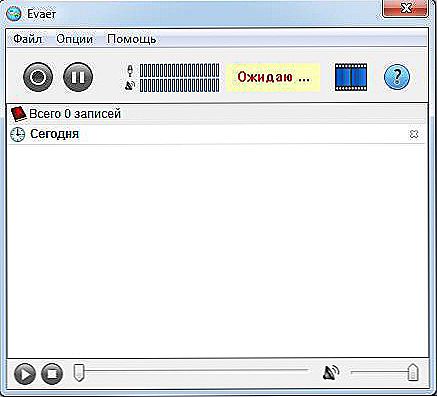
Evaerov prozor
Glavna prednost pri radu s ovim programom je mogućnost spremanja razgovora samo za vas ili na drugu osobu. Možete odabrati obje opcije, sa očuvanjem u različitim datotekama.
Ovdje možete također konfigurirati mjesto na računalu za spremanje snimljenog materijala. Kvaliteta snimanja bit će automatski postavljena.
Kako snimiti videopoziv u programu Skype "Zaslonska kamera"
Uslužni program je potpuno besplatan, jednostavan za instalaciju i konfiguriranje.Glavna značajka - tijekom instalacije ne zaboravite kliknuti "Dodaj prečac na radnu površinu". Budući da aplikacija nije ugrađena u Skype, ali će funkcionirati samostalno.
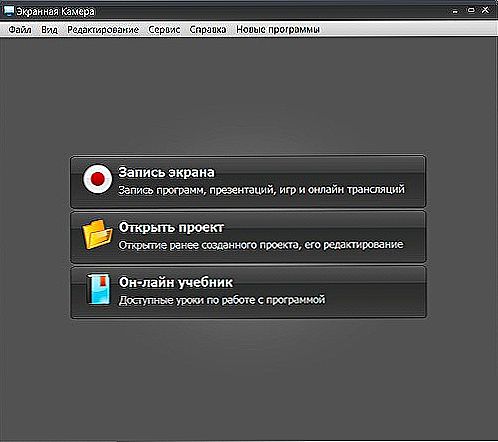
Program "Zaslonska kamera"
Prije rada odaberite samo potrebni dio zaslona. Nakon toga kliknite "Snimaj". Snimljeni videozapis bit će spremljen na pravom mjestu. Možete snimiti datoteku na DVD ili ga odmah staviti na YouTube, čak i bez napuštanja ovog programa - te funkcije su ugrađene u njegovu funkcionalnost.
Redovito postoje dodatne uslužne programe i programi za takvo snimanje. Smatramo samo najsigurnijim i najjednostavnijim za rad, iako, ako želite, također možete potražiti alternativna rješenja, ovisno o zadacima i funkcionalnim zahtjevima.
Ostaje samo željeti uspješnu snimku i ne izgubiti vrijedne datoteke, trenutke i emocije komunikacije. Potrebno je samo nekoliko minuta da biste instalirali i konfigurirali pravi softver za spremanje razgovora na računalu.












